美丽化身 微软Office 2007 详细评测
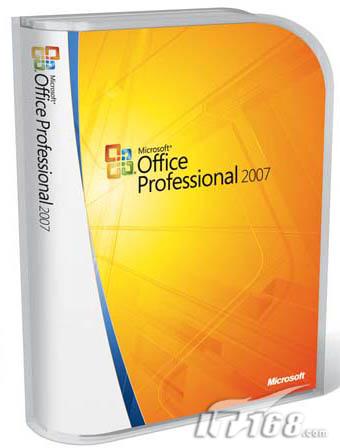 |
| 微软 Office 2007 专业版 |
新的 Office 2007 办公套装是微软公司近几年中所推出的最雄心勃勃的,最具有创新意识的软件产品之一。它为 MS Office 这个历史悠久的软件产品,为这个现代企业生产力当中的中流砥柱,带来了巨大的改变和创新。
这个已经于今年11月6号正式进入了生产环节的 Office 2007 软件,预计将会在本月月末的时候向订购了大规模授权的企业用户们正式推出,随后其将会在明年早期时候正式登上零售商店的货架。
eWEEK 的官方实验室在很早之前就已经开始了对 Office 2007 软件的诸多 Beta 测试版和 RC 版本进行的测试,我们有理由相信对于那些使用早期 MS Office 版本的企业用户来说,新的 Office 2007 办公套装绝对是一次令人注目的产品升级。
Office 2007 所具有的全新用户使用界面,能够使用户在需要时更加容易地找到自己进行的操作或命令。新的用户界面包括了全新的 Ribbon 面板和替代了原有的“文件菜单(File menu)”的“Office 按钮(Office Button)”。新的Ribbon 面板是由一系列的可随着用户所进行的工作的不同而改变的 Office 工具条所组成的。
 |
| Ribbon面板和Office按钮是Office 2007 最显著的改变!(点击看大图) |
其他的一些工具则填补了 MS Office 软件原有的一些缺憾,并且提升其视觉效果。比如说,“文档检查工具(Document Inspector tool)”就允许用户在正式发送文档前,检查相关文档,并且剥离该文档所具有的元数据(metadata)和其先前的修订版;而另外一个插件则终于让 MS Office 软件具有了 PDF 文件的兼容性。与此同时,“智能艺术(Smart Art)”功能能够让用户们创作出绚丽的视觉图表,这一功能尤其是在 PowerPoint 和 Excel 这两个软件当中非常的有用。
新的 Office 2007 非常重视使用者之间的交流和协作功能——当然,尤其是在 Outlook、Groove 和 OneNote 这些软件当中。当在使用这些软件的时候,用户们能够比以往更加方便得多的方式在相互之间分享信息和文档。
尽管微软公司在新的 Office 2007 办公套装上作出了如此之多的改进,但是,Office 2007 想要完成既定的销售目标,依然困难重重。Office 2007 所面对的最强劲的竞争对手将会是它自己,是那些先前版本的 MS Office 软件 —— 这些软件今天依然在无数企业当中良好地运行着。
除此之外,价格低廉的,甚至是免费的替代性的 Office 办公类软件正在日益成熟,并逐渐成为企业们所能够接受的一种选择。事实上,我们推荐那些用不到新的Office 2007 办公套装所具有的高端的、炫目的功能的用户 —— 那些仅仅是希望能够有一个软件可以查看和编辑简单文档的用户 —— 应该尝试一下其它选择,诸如开放源代码的 OpenOffice.org 办公套装,以及由 ThinkFree 所提供的 ThinkFree 在线办公软件。这两个办公套装都可以运行在多种操作系统之上(而 Office 2007 并不具备这一优点),并且都是完全免费的(这一点 Office 2007 在短期之内也是不可能实现的)。
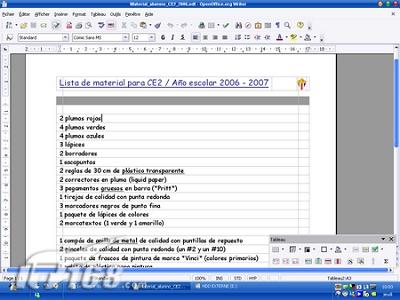 |
| OpenOffice (点击看大图) |
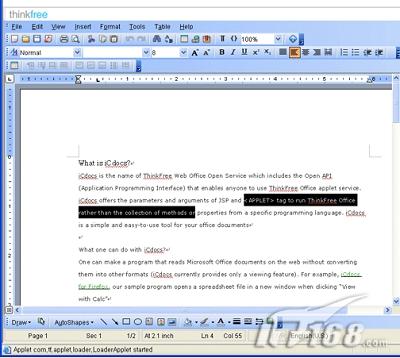 |
| Thinkfree (点击看大图) |
开源的OpenOffice 和在线的Thinkfree等免费的替代软件已经日益成熟,对MS Office造成了强烈的冲击。
其实,新的 Office 2007 软件所带来的庞大花费并不仅仅只局限于其自身高昂的零售价格:那些决定要上马新的 Office 2007 办公套装的IT管理者们,同样也需要考虑到与如此巨大的、影响广泛的产品升级所伴随而来的员工培训费用以及部署成本。
事实上,虽然长期看来,新的用户界面和功能很有可能会促进生产效率提高,但是在短期之内,IT 管理者们应该意识到这些新的改变将会给用户造成困扰和挫折。比如说,虽然我们最终发觉新的 Ribbon 面板使用起来更加方便,并且更加直观,但是当我们在最初使用新的 Office 2007 软件的时候,却发现很难通过 Ribbon 找到一些常用的命令或工作任务,这让我们倍感挫折。企业和公司们需要像对待一项全新的软件产品一样,为 Office 2007 设置专门的培训计划,以帮助自己的员工适应新的用户使用界面。
用户使用界面(UI)并不是 Office 2007 当中所发生的唯一的巨大改变。新的 Office 2007 办公套装同样也为 Word、PowerPoint 和 Excel 等程序引进了的一种名为“Open XML”基于XML的全新默认文件格式。因此,在原先的MS Office 版本所具有的.doc、.ppt 和 .xls 文件扩展名之外,用户在 Office 2007 当中还会分别看到.docx、.pptx 和 .xlsx 等形式的文件扩展名。为了减少新的文件格式所带来的困扰,IT 管理者们可以在一开始时就对 Office 2007 的默认设置进行修改,从而让文件继续以原先的 Office 97/2003 的二进制文件格式保存下来。
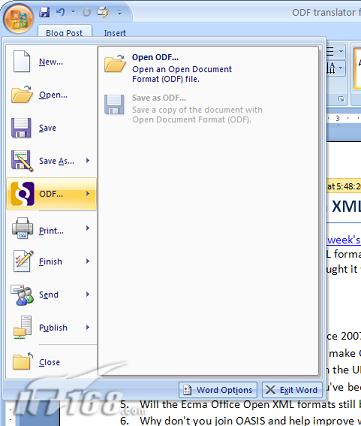 |
| Office 2007中引入了基于XML的Open XML格式 |
在 Office 2007当中引入了基于XML的Open XML格式,这是技术上的进步,却有可能会对用户造成困扰!
为了保险起见,微软公司还专门发布了一个兼容性软件包,以解决潜在的文件格式的兼容性问题。假如某个 Office 2003 的用户接收到了一个由新文件格式所创建的文件,Office 软件将会自动弹出一个窗口,要求他下载并安装这个免费的兼容性软件包。通过下载并安装好这个大小为27.1MB软件包,原来的 Microsoft Office 2000、 Office XP 或 Office 2003 用户们将能够打开和编辑在新的XML文件格式下所创建的文件。
我们在一台运行着 Office 2003 的电脑上安装了这个兼容性软件包,发现当我们试图要开启和编辑一个.docx 格式的文件的时候,所有的操作都进行的非常顺利。但是,即便是这样,IT 管理者们依然应当料想到有一些用户会对新的文件格式而感到困扰。
全新的 Office 2007 将会被划分为多种不同的版本,其中包括 Office 2007 企业版和Office 2007 专业增强版,这两种版本仅仅针对于大规模授权用户推出。通过零售渠道,用户们可以购买到Office 2007 终极版(全新零售价格为679美元,升级价格为539美元),Office 2007 专业版(全新零售价格为499美元,升级价格为329美元),Office 2007 小型商业版(全新零售价格为449美元,升级价格为279美元),Office 2007 标准版(全新零售价格为399美元,升级价格为239美元),以及Office 2007 家庭和学生版(全新零售价格为149美元,无法从先前版本升级)。
在相关的测试当中,我们在一台东芝 Tecra A8 笔记本上安装了 Office 2007 企业版(其由 Excel、Outlook、PowerPoint、Word、Access、Groove、Communicator、 OneNote、InfoPath 和 Publisher 等程序组成)。我们同样也在一台配备有 Pentium 4 处理器和GeForce FX5920 Ultra 显卡,运行着 Windows Vista RTM 版系统的Micron 桌面电脑上安装了这套办公套装。
Office 2007 的最低系统需求是 Windows XP SP2 或 Windows Server 2003 SP1。它同时也可以安装在 Windows Vista Beta 2 及其以后版本之上,但不支持在此之前的 Vista 版本。
用户对于 Office 2007 的视觉体验将取决于他们所运行的操作系统。运行在 Windows XP SP2 系统上的 Office 2007 使用的将会是默认的蓝色主题,而运行在新的Vista 系统之上的 Office 2007 会自动地将默认主题调整为 Vista 的黑色(black),或黑曜石(Obsidian)主题。此外,Office 2007 同样还具有一款银色主题。
随着 Office 2007 和 Vista 操作系统正式发布的日益临近,几乎可以肯定是 Office 2007 绝对会在自己的用户界面中融入 Vista 系统的 Aero 玻璃视觉效果。那些在 Vista 系统上运行 Office 2007 的用户们,将会在视觉风格方面感受到令人难忘的改变,尤其是在 Ribbon 面板方面。不过,到底这种绚丽的玻璃效果的视觉界面是否会影响到生产效率的提高,这将完全取决于使用者个人的自律能力。
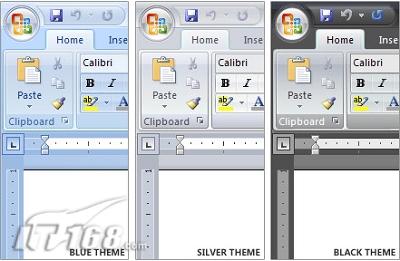 |
| Office 2007 所具有的多款精美的主题 |
Word 2007
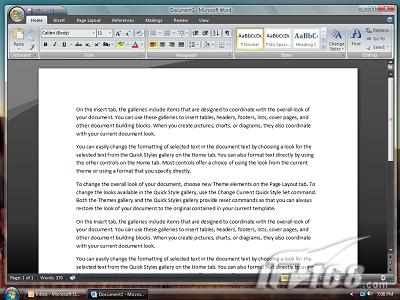 |
| 运行在 Vista 之上的 Word 2007(点击看大图) |
使用 Word 2007,用户将会发现对于自己的数据的控制能力大大增强了,无论他们是想要对文档进行加密,或是检查某一个文档,以确保其相关的修订版本和评论在自己发送给某个人之前,对于其他人来说都是不可见的。
Word 2007的“文档查看器(Document Inspector)”能够允许用户查看某一个文档的相关评论、修订和版本;文档属性和个性化信息,诸如隐藏的元数据(metadata);隐藏的文本;以及文档的页眉、脚注和水印。
在“Office按钮(Office Button)”的下方,随手可及的“准备菜单(Prepare menu)能够让文档为正式的分发而准备就绪。我们可以规定哪些人能够,或哪些人不能够对这个文档进行编辑、拷贝或打印。我们同样也能够给文档添加数字签名,浏览和编辑文档的属性,或是将文档设置为“只读”。但是,为了更进一步的确保编写的信息的安全,我们不得不转而寻求 Adobe Acrobat 8 的帮助,使用它来图黑文档当中的某些句子,以确保被屏蔽掉的文本无法被他人所看见。
虽然绝大多数用户们所第一个注意到的 Word 2007 发生的改变就是全新的用户界面,但是他们同样也将会注意到 Word 2007 所引入的一种名为“Calibri”的全新默认字体,其取代了原有的 Times New Roman 字体。使用者们同样也会注意到,在 Word 2007 屏幕的最下方出现的一个贴心的字数统计器。而网络博客们则将会欣喜地发现,Word 2007 提供了新的工具,让他们可以在其中编写自己的博客文章,然后从 Word 2007 当中直接发布到自己的博客上。新的 Word 2007 支持对多个著名的Blog提供商进行直接的文章发布,其中包括 Windows Live Spaces、Blogger、TypePad 和 WordPress。
 |
| Office 2007引入了更加精美的Calibri字体作为默认的英文字体 |
Office 2007 引入了更加精美的 Calibri 字体作为默认的英文字体,取代了原有的 Times New Roman。
当用户想要开启一个由Word 2003 或更早的 Word 版本所创建的 .doc 文件,而又不想将其转换为新的.docx 文件格式时,Word 2007 将会运行在兼容模式之下。为了确保不同版本之间的兼容性,该模式会禁用在那些早期的Word版本中所不具有的那些功能。
为了给 Word 文档留出更多的工作空间,我们可以在自己不需要时候,随时最小化 Ribbon 面板。而我们也可以在自己需要的时候,通过点击其相关的标签,快速地恢复 Ribbon 面板。
当我们最终开始习惯新的 Ribbon 用户界面过后,Word 2007 的一些其它方面却依然困扰着我们。比如说,如果我们编辑的文档越长,文本无故消失问题就会变得越严重。无论何时,当 Word 2007 进行页面的自动调整时,文本显示和实际的操作却是不同步的,从而,句子在屏蔽上所显示的位置,其实并不是它真正的实际位置。其造成的结果是,当我们想要回到前面的某个地方,在某一个句子当中插入一个单词的时候,这个单词就可能被插到了其它单词的中间。我们已经在原先的 Word 2003 中经历过类似的问题,但是这个问题似乎在新的 Word 2007 中显得更加严重。
我们期望能够在Word 和 Excel 中看到的另一项改进是:微软能够提供某种在线的插件,能够让我们自由地访问到自己的文档,而不需要先将其通过E-mail邮寄给自己,或是配备SharePoint服务器。但不幸的是,这种功能现在还并不存在。
PowerPoint 2007
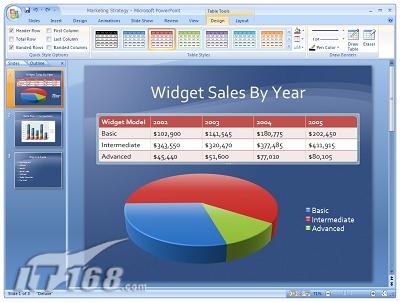 |
| 蓝色主题的 PowerPoint 2007 |
PowerPoint 2007 当中的“智能艺术(Smart Art)”图形功能(同样也在Excel和Word中存在)能够让使用者在自己的演示幻灯片中添加上光滑漂亮的图表和图形。
PowerPoint 2007 当中引进了全新的“主题(theme)”概念。主题指的是那些包含设计信息的模板。用户可以创建自己的主题,并反复使用它们,或者是从PowerPoint 2007 或微软 Office 在线网站(Microsoft Office Online,office.microsoft.com)现存的一系列主题当中,选择出自己所喜欢的来使用。
除开主题,PowerPoint 2007 还增添了设计和保护个性化的幻灯片布局(layouts)的功能。用户可以反复使用这些版面布局,而不需要将它们剪切和粘贴到新的幻灯片之上。我们发现当你需要快速地创建新的幻灯片的时候,这种个性化的幻灯片功能真的非常有用。
当 PowerPoint 和 Office SharePoint Server 2007 联合在一起使用时,用户们就获得了高级的团队协作能力,其包括了共同分享和反复使用存储在SharePoint服务器之上的中央幻灯片库的能力。该项能力也同样能够让用户能够重新发布已经存在的内容,或是方便地同时向多个不同的幻灯片系列添加所需要的内容。
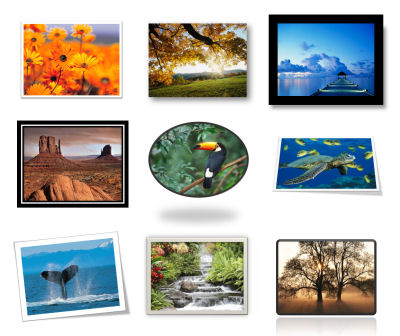 |
| 智能艺术(Smart Art)能够给PowerPoint 2007的幻灯片加上精美的图形 |
在 SharePoint 服务器的帮助下,用户可以在 PowerPoint 2007 当中管理,发起和跟踪相关的评论和审核进程。
虽然 Office 2007 的第一个 Beta 测试版中包含了对PDF文件的支持,但是由于此后在 Adobe 和微软公司之间发生了争执,从而导致了这一功能在 Office 2007 的正式版本中被取消了。不过,你可以通过下载并安装一个名为“Microsoft Save as PDF”的插件,来向 Office 2007 当中增添这项功能。微软公司同时也为“XPS格式(XML Paper Specification,XML文本标准)”制作了一个相类似的插件。两个插件你都可以从微软的官方网站 office.microsoft.com 上免费下载到。
在我们的测试当中,我们可以方便快捷地下载并安装好这两个插件,因为两者的大小小于1MB。我们制作了一套幻灯片,并将它们保存为了各种不同文件格式,包括PDF 和XPS这两种格式。我们也能够对 Word 和 Excel 所创建的文档进行同样的操作。虽然其它办公软件套装,诸如 OpenOffice.org 和 Corel 的 WordPerfect,它们在多年前就已经提供了将文件保存为PDF格式的功能,这是第一次微软Office软件也拥有了同样的能力。在未来版本的MS Office 软件当中,我们希望能够看到 PowerPoint 能够增添对于 Adobe Flash 的支持。因为Adobe Flash已经成为了互联网时代最为流行的文件格式之一。
Excel 2007
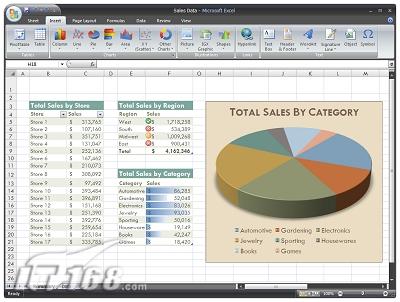 |
| 黑色主题的 Excel 2007 |
全新的 Ribbon 用户界面所带来的好处在 Excel 2007 当中体现得尤为明显,它让用户能够更加轻松自如的操作这个电子表格程序的诸多高级功能。
Excel 2007 在绘图方面的功能也得到了极大的改进,它不但带来了迷人的三维图表功能,同时也使创建各种图形变得更加容易了。
通过使用新的制图引擎,我们可以方便地创建各种类型的图表,从饼图(pie chart)到散点图(scatter chart),再到柱状图(stock)、圈图(doughnut)和气球图(bubble)。无论是何种类型的图表,我们用Excel 2007 所创建的明显都要比我们先前用 Excel 2000 或2003 所创建的要吸引人的多。
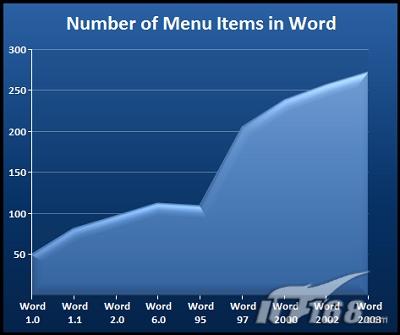 |
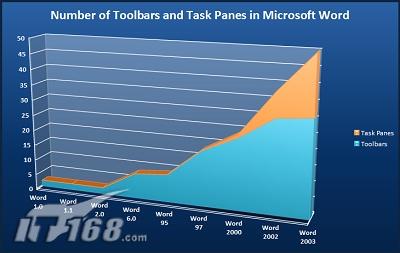 |
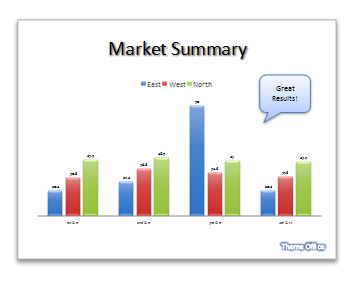 |
| 全新的制图引擎使 Excel 2007 的图表更加吸引人 |
我们同时也非常感谢微软让 Excel 2007 中的诸多高级功能变的更加容易使用。比如,当在使用“数据透视表(PivotTables)”的时候,用户现在可以将“工作域(fields)”拖放到自己任何想要放置的位置。最棒的是,Excel 现在支持更大规模的数据容量了,现在你最多能够向一个 Excel 表格中添加“1,048,576 行”乘以“16,384 列”的数据了。
Outlook 2007
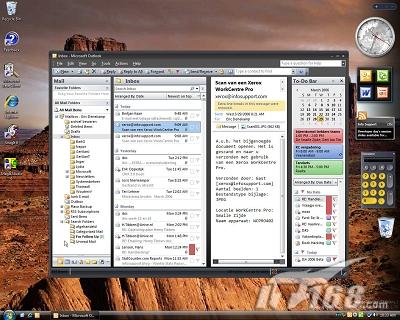 |
| Vista 上的黑色主题 Outlook 2007 |
对于微软 Outlook 的老用户来说,Outlook 2007 在某些方面的改进是如此的显著,甚至其光芒掩盖住了新的 ribbon 用户界面。相较于原先的 Outlook 2003 和 Exchange Server 20031 的联合使用,Outlook 2007 在某些重大的执行功能方面与 Exchange Server 2007 的联系变的更加紧密起来。除开这种内在联系,Outlook 2007 还引进了一系列新的功能,能够让那些连接到先前版本的 Exchange 和其他电子邮件服务器的用户们,工作起来更富有效率。
Outlook 2007 在用户界面上发生的两个最显著的改变:在 Outlook 表格组件上新增加的 ribbon 用户界面,诸如“新邮件(New Message)”和“新日程表(New Calendar),以及在 Outlook 主用户界面上新增的 To-Do 工具条。Outlook 2007 同时也带来了一系列更小的,但同时也是更精细的改进,从而使用户能够更加容易地浏览和组织自己的信息。
我们发现 Outlook 2007 中的 ribbon 元素和在其它 Office 程序中一样,能够为用户提供同样方便的,随需而变的使用功能。
To-Do 工具条是一个可选择性的用户界面元素,能够让使用者在主界面的右边快速地查看日程表、任务和被特殊标记的信息。该工具条还在 Outlook 2007 的左面导航元素当中提供了每月日程表的视图。
我们非常喜欢 To-Do 工具条能够从其它的 Office 2007 程序中导入任务的功能,其中包括了Project 2007、OneNote 2007 和 Windows SharePoint 服务器。作为先前版本的 Outlook 中的电子邮箱视图的一个替代,它在处理用户自己的工作秩序和协作关系上表现出色,并且能够成为一个无处不在的提醒系统。该项功能可能会最吸引那些配备了宽屏显示器的用户,因为它的界面会占据很大一部分屏幕显示资源。
微软公司在 Outlook 2007 会议管理功能方面作出了很多改进,尤其是在会议日程的安排方面。而其中最大的改进是名为“日程管理助手(the Scheduling Assistant)”,其要求公司在系统的后台中运行 Exchange Server 2007。“日程管理助手(Scheduling Assistant)”能够让会议的组织者们确认会议参与者的日程表中最佳的空闲时间,从而更加容易地安排会议的具体时间。
这个版本的 Outlook 当中还提供了一项贴心的日程表功能 —— 你可以在不需要 Exchange Server 的帮助下,与他人分享自己设定好的日程表信息。通过使用这项功能,用户们可以在电子邮件当中直接向他人展示自己在某一段时期当中的空闲状况。这封电子邮件还会自动附上一份包含有同样信息的 iCal 邮件附件。当测试这项功能的时候,我们发现用户可以自由地控制被分享的日程表信息的程度和范围,甚至可以仅仅只显示在这段时间中,有哪些时候是空闲的,又有哪些时候是繁忙的。
这个版本的 Outlook 当中,所具有的另外一项能够极大地促进日常会议管理效率的功能是与 OneNote 2007 的整合。那些依赖于 OneNote 来组织会议日程和笔记的用户们将会非常高兴地发现,与 OneNote 2007 的全新整合,能够让自己将 Outlook 2007 会议的信息压缩整理到一个 OneNot 笔记文件中。
在电子邮件的管理方面,Outlook 2007 带来了一系列直接与 Exchange Server 2007 紧密联系的功能,其中包括了预定和管理出差电子邮件的功能,以及直接与 Exchange Server 2007 的管理文件夹捆绑的兼容能力。“管理文件夹(Managed folders)”给予了公司一种有效的途径,从而使他们能够基于依从关系来管理繁多的电子邮件信息。
Outlook 2007 同时还增添了一些小的功能,能够使用户更加容易的管理信息。我们非常喜欢新的信息标记和分类技术,它们能够使我们能够在不标记相关信息的前提下,通过颜色差异来将不同种类的信息区分开来。
但是,我们发现在执行一些日常任务,比如整理电子邮件或是开启日程表的时候,新的 Outlook 2007 的运行效率比起原来的 Office 2003 要稍微慢一点。但是,在进行搜索的时候要更快一些,虽然优势也不是那么的显著。
Access 2007
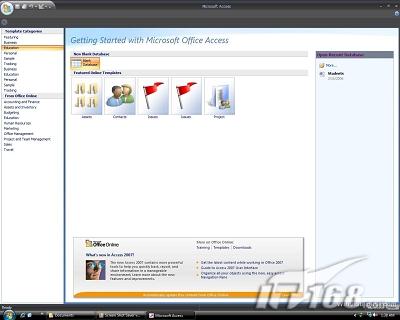 |
在 Office 2007 办公套装中,微软公司充分改进了Access数据库的用户使用体验。它提供了一套预先设定好的跟踪程序,作为模版提供给用户使用,从而使得那些几乎没有数据库使用经验的用户也能够非常容易的跟踪信息和创建报告。
我们非常喜欢新的自动表格创建功能,它能够非常准确地正确识别出数据的类型。不过,我们还是通过故意从 Excel 文件中导入意料之外的数据,成功欺骗过了它的监视。
Access 2007 现在也能和 InfoPath 的表格(forms)整合在一起了,从而确保了只有在其它人编写完毕后,用户才可以重新使用这个表格。但是,问题在于,我们很难想想得出究竟在何种情况下,一个企业会依赖于 InfoPath 作为自己的前端服务系统?
(原文作者:Anne Chen 和 Michael Caton,文章来源:eweek.com,点击查看原文)
| 自由广告区 |
| 分类导航 |
| 邮件新闻资讯: IT业界 | 邮件服务器 | 邮件趣闻 | 移动电邮 电子邮箱 | 反垃圾邮件|邮件客户端|网络安全 行业数据 | 邮件人物 | 网站公告 | 行业法规 网络技术: 邮件原理 | 网络协议 | 网络管理 | 传输介质 线路接入 | 路由接口 | 邮件存储 | 华为3Com CISCO技术 | 网络与服务器硬件 操作系统: Windows 9X | Linux&Uinx | Windows NT Windows Vista | FreeBSD | 其它操作系统 邮件服务器: 程序与开发 | Exchange | Qmail | Postfix Sendmail | MDaemon | Domino | Foxmail KerioMail | JavaMail | Winwebmail |James Merak&VisNetic | CMailServer | WinMail 金笛邮件系统 | 其它 | 反垃圾邮件: 综述| 客户端反垃圾邮件|服务器端反垃圾邮件 邮件客户端软件: Outlook | Foxmail | DreamMail| KooMail The bat | 雷鸟 | Eudora |Becky! |Pegasus IncrediMail |其它 电子邮箱: 个人邮箱 | 企业邮箱 |Gmail 移动电子邮件:服务器 | 客户端 | 技术前沿 邮件网络安全: 软件漏洞 | 安全知识 | 病毒公告 |防火墙 攻防技术 | 病毒查杀| ISA | 数字签名 邮件营销: Email营销 | 网络营销 | 营销技巧 |营销案例 邮件人才:招聘 | 职场 | 培训 | 指南 | 职场 解决方案: 邮件系统|反垃圾邮件 |安全 |移动电邮 |招标 产品评测: 邮件系统 |反垃圾邮件 |邮箱 |安全 |客户端 |